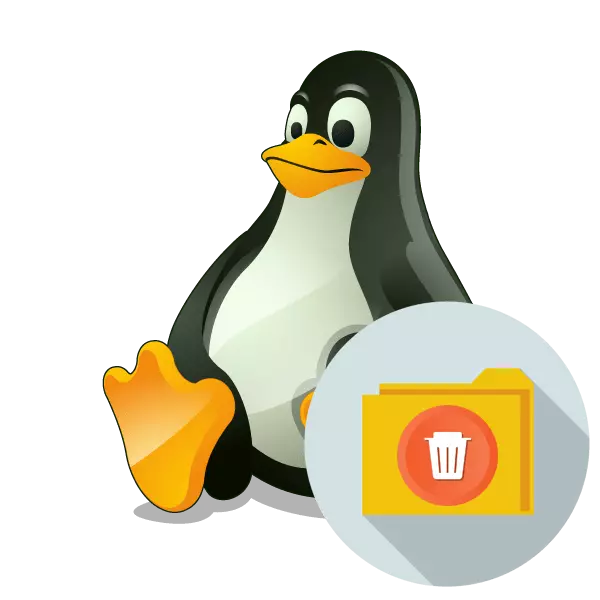
Linux միջուկի հիման վրա գործող համակարգերում սովորաբար պահվում են մեծ թվով դատարկ եւ ոչ դատարկ դիրեկտորիաներ: Նրանցից ոմանք հրավիրում են բավարար մեծ քանակությամբ տարածք սկավառակի վրա եւ հաճախ դառնում են անտեղի: Այս դեպքում ճիշտ տարբերակը կհամացվի: Մաքրման համար կան մի քանի մաքրման մեթոդներ, որոնցից յուրաքանչյուրը կիրառելի է որոշակի իրավիճակում: Եկեք հաշվի առնենք բոլոր մատչելի մեթոդները ավելի մանրամասն, եւ դուք կընտրեք առավել հարմար, ձեր կարիքների հիման վրա:
Delete նջել դիրեկտորիաները Linux- ում
Որպես այս հոդվածի մաս, մենք կխոսենք վահանակների կոմունալ ծառայությունների եւ լրացուցիչ գործիքների մասին, որի գործարկումը իրականացվում է հրամանների միջոցով: Այնուամենայնիվ, անհրաժեշտ չէ մոռանալ, որ գրաֆիկական կճեպերը հաճախ իրականացվում են բաշխումներում: Ըստ այդմ, գրացուցակը ջնջելու համար պարզապես անհրաժեշտ է դրան գնալ ֆայլերի մենեջերի միջոցով, աջ սեղմեք պատկերակին եւ ընտրեք «Delete նջել»: Դրանից հետո մի մոռացեք մաքրել զամբյուղը: Այնուամենայնիվ, ոչ բոլոր օգտագործողների համար, այս տարբերակը կիրառելի կլինի, ուստի մենք խորհուրդ ենք տալիս ծանոթանալ հետեւյալ ձեռնարկներին:
Նախքան սկսեք հաշվի առնել, թե ինչպես կարելի է նշել, որ հրամանը մուտք գործելիս ամենից հաճախ ինքնուրույն կներկայացնեք այն թղթապանակի անունը, որը ցանկանում եք ջնջել: Երբ դրա գտնվելու վայրում չեք, պետք է նշեք ամբողջական ուղին: Եթե կա այդպիսի հնարավորություն, մենք խորհուրդ ենք տալիս գտնել օբյեկտի ծնողական գրացուցակը եւ գնալ այն վահանակի միջոցով: Այս գործողությունը կատարվում է բառացիորեն մի քանի րոպեից.
- Բացեք ֆայլի կառավարիչը եւ գնացեք Թղթապանակի պահեստ:
- Կտտացրեք PCM- ին եւ ընտրեք «Հատկություններ»:
- «Հիմնական» բաժնում գտեք ամբողջ ճանապարհը եւ հիշեք այն:
- Վահանակը վարեք ընտրացանկի միջոցով կամ օգտագործելով ստանդարտ տաք ստեղնը Ctrl + Alt + T.
- Օգտագործեք CD- ն `գտնվելու վայրում աշխատանքի գնալու համար: Այնուհետեւ մուտքային տողը ձեռք է բերում CD / HOME / USER / Folder View- ը եւ ակտիվանում է Enter ստեղնը սեղմելուց հետո: Օգտագործողը այս դեպքում օգտվողի անունն է, եւ թղթապանակը ծնողի թղթապանակի անունն է:
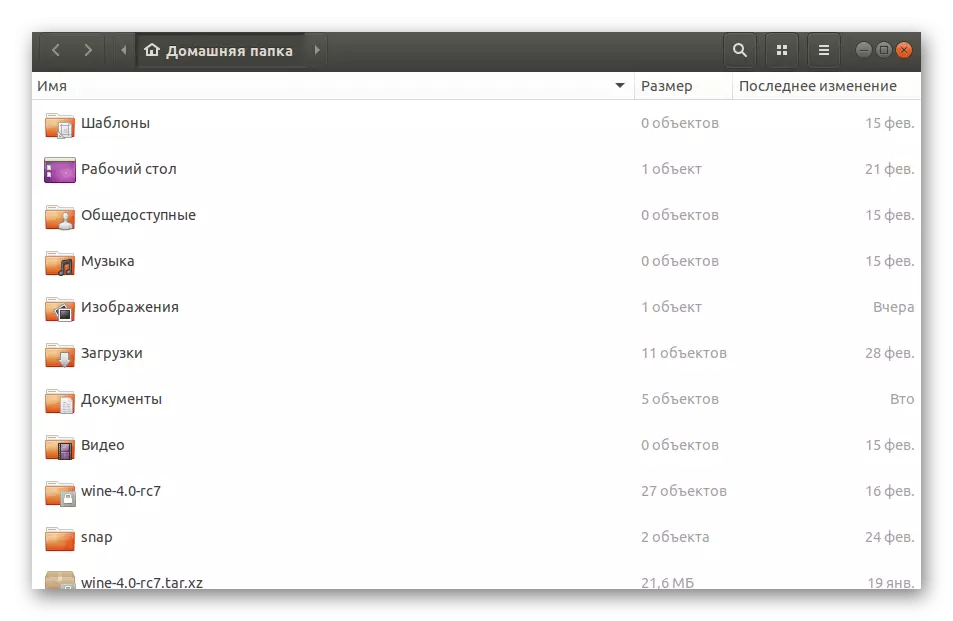
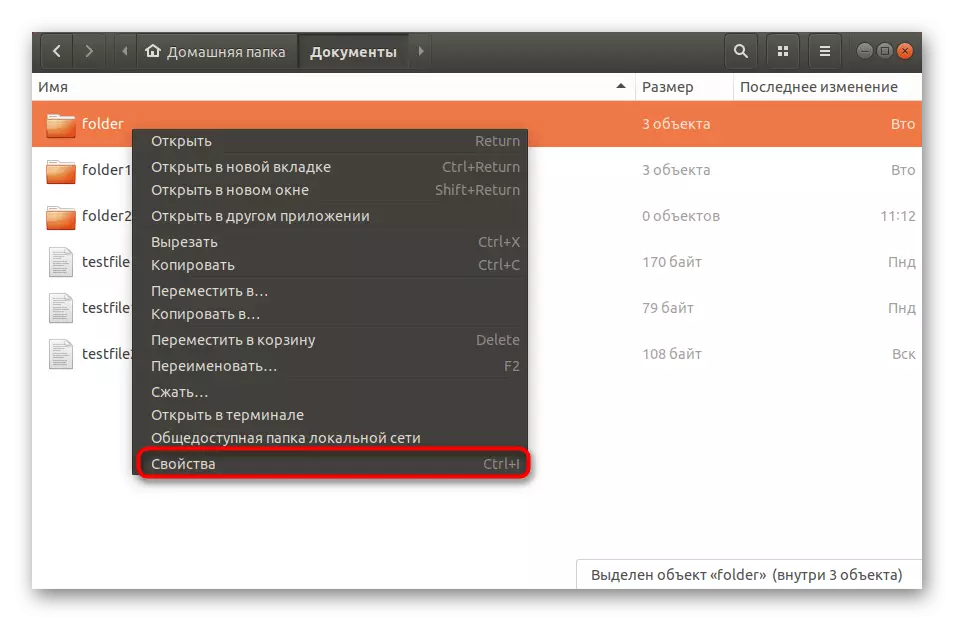
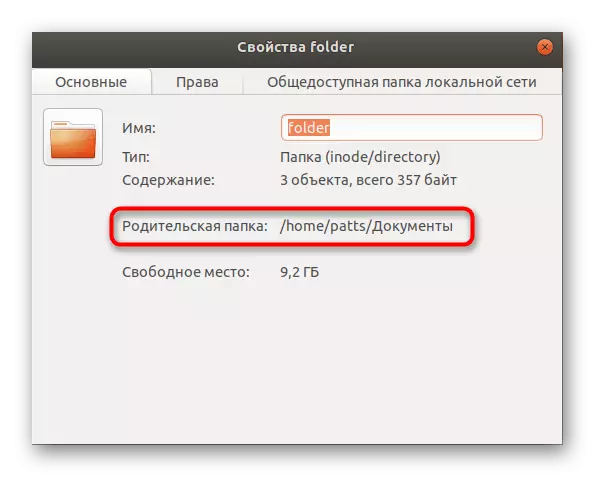

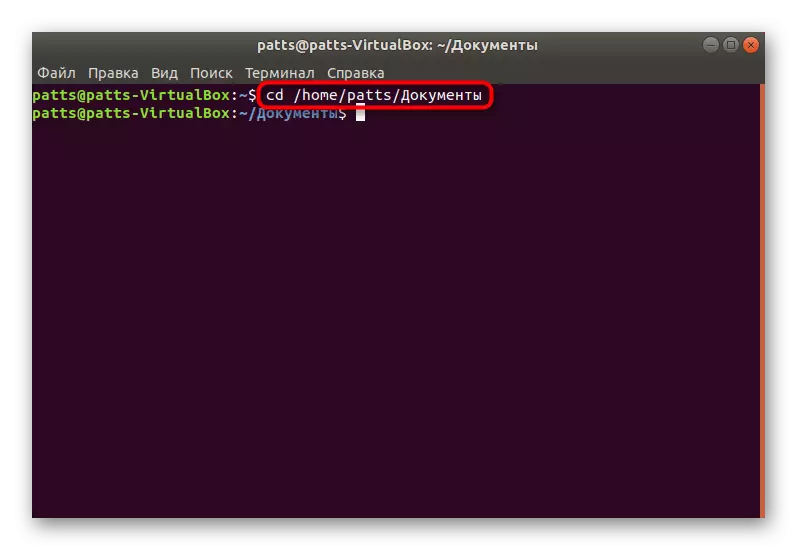
Եթե գտնվելու վայրը որոշելու ունակություն չունեք, երբ ջնջում եք, դուք պետք է ինքներդ մուտքագրեք ամբողջական ուղին, այնպես որ այն պետք է իմանա:
Մեթոդ 1. Ստանդարտ հրամաններ «տերմինալ»
Linux անկացած Linux- ի բաշխման հրամանի Shell- ում կա մի շարք հիմնական կոմունալ ծառայություններ եւ գործիքներ, որոնք թույլ են տալիս կատարել համակարգի պարամետրեր եւ ֆայլեր, ներառյալ գրացուցակի հեռացումը: Կան մի քանի նման կոմունալ ծառայություններ, եւ յուրաքանչյուրը կլինի հնարավորինս օգտակար որոշակի իրավիճակում:
Team RMDIR
Առաջին հերթին ես կցանկանայի ազդել RMDIR- ի վրա: Այն նախատեսված է համակարգը մաքրելու համար միայն դատարկ դիրեկտորիաներից: Մշտապես հեռացնում է դրանք, եւ այս գործիքի առավելությունն իր շարահյուսության պարզությունն է եւ ցանկացած սխալների բացակայություն: Վահանակում բավական է գրանցել RMDIR պանակը, որտեղ թղթապանակը թղթապանակն է ներկայիս վայրում: Գործիքի ակտիվացումը կատարվում է Enter ստեղնը սեղմելով:
Ոչինչ չի խանգարում կատալոգի ամբողջական ուղին, եթե չկարողանաք գնալ անհրաժեշտ վայր կամ կարիք չկա: Այնուհետեւ շարքը ձեռք է բերում, օրինակ, հետեւյալ տեսակը, RMDIR / Home / User / Folder / Folder1, որտեղ օգտագործողը օգտագործողի անունն է, իսկ թղթապանակը `ջնջված: Խնդրում ենք նկատի ունենալ, որ նախքան տունը պարտադիր է տեղադրվել, եւ ճանապարհի վերջում այն պետք է անհայտ կորած լինի:
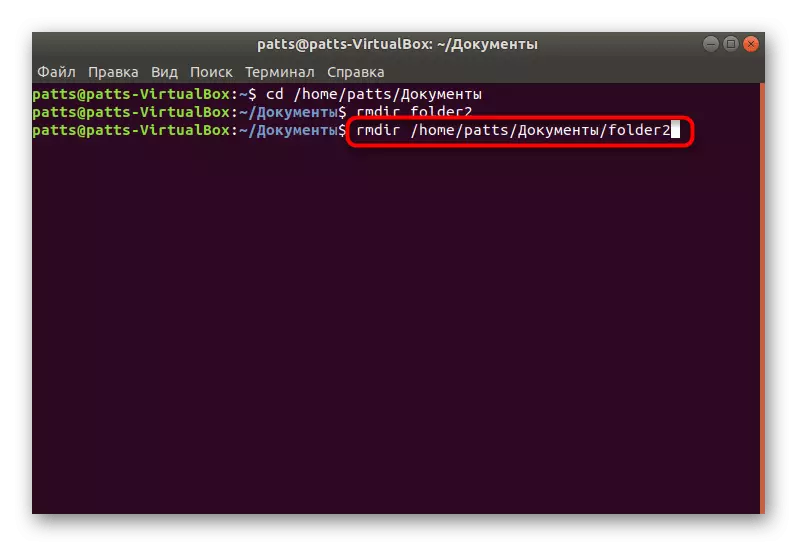
RM հրամանը
Նախորդ գործիքը RM կոմունալ ծառայությունների բաղադրիչներից մեկն է: Սկզբնապես այն նախագծված է ջնջելու ֆայլերը, բայց եթե այն տալիս եք համապատասխան փաստարկ, այն կվերացնի եւ պանակում: Այս տարբերակը արդեն հարմար է ոչ դատարկ դիրեկտորիաների համար, վահանակում, դուք պետք է մուտքագրեք RM-r Թղթապանակ (կամ կատալոգի ամբողջական ուղին): Ուշադրություն դարձրեք փաստարկին -r - դա սկսում է ռեկուրսիվ հեռացումը, այսինքն, դա վերաբերում է թղթապանակի եւ դրա ամբողջ բովանդակությանը: Հաշվի առնել գրանցամատյանը `պարտավորությամբ գրանցամատյանում, քանի որ -r- ը բոլորովին այլ տարբերակ է:
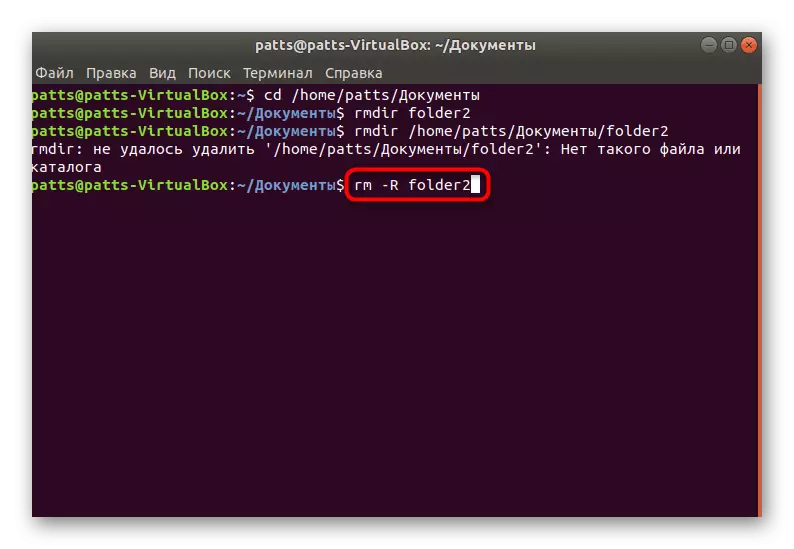
Եթե ցանկանում եք RM օգտագործելիս ցուցադրել բոլոր հեռավոր ֆայլերի եւ պանակների ցուցակը, ապա անհրաժեշտ կլինի մի փոքր փոխել գիծը: Մուտքագրեք RM -rfv թղթապանակ տերմինալում, ապա ակտիվացրեք հրամանը:

Del նջումն ավարտվելուց հետո տեղեկատվությունը ցուցադրվում է բոլոր գրացուցակների եւ անհատական օբյեկտների վրա, որոնք նախկինում տեղակայված են նշված վայրում:

Թիմի գտնել
Դուք արդեն ունեք նյութեր մեր կայքում `Linux միջուկի վրա մշակված գործառնական համակարգերում գտնելու օրինակներով: Իհարկե, այնտեղ ներկայացված են միայն հիմնական եւ առավել օգտակար տեղեկատվությունը: Դուք կարող եք ծանոթանալ դրան, կտտացնելով հետեւյալ հղմանը, եւ այժմ մենք առաջարկում ենք իմանալ, թե ինչպես է այս գործիքը աշխատում, երբ անհրաժեշտ է հեռացնել դիրեկտորիաները:
Կարդացեք ավելին. Linux- ում գտնելու թիմի օգտագործման օրինակներ
- Ինչպես գիտեք, գտեք, օգտագործվում է համակարգի ներսում օբյեկտներ որոնելու համար: Լրացուցիչ ընտրանքների կիրառման շնորհիվ կարող եք գտնել հատուկ անունով գրացուցակներ եւ անմիջապես հեռացնել դրանք: Դա անելու վահանակում մուտքագրեք գտեք: -Տիպոն D -Name «Թղթապանակ» -EXEC RM -RF {}}}} \;, որտեղ թղթապանակը կատալոգի անունն է: Համոզվեք, որ գրեք կրկնակի գնանշումներ:
- Առանձին գծում տեղեկատվությունը երբեմն ցուցադրվում է, որ նման ֆայլ կամ գրացուցակ չկա, բայց սա չի նշանակում, որ այն չի գտնվել: Պարզապես գտնում եմ, որ նորից աշխատելուց հետո համակարգը համակարգից հեռացնելուց հետո:
- Գտեք ~ /---type-Type D -DELETE- ը թույլ է տալիս ջնջել համակարգի բոլոր դատարկ պանակները: Նրանցից ոմանք մատչելի են միայն գերտերության համար, այնպես որ, նախքան գտնեք, պետք է ավելացնի սուդո:
- Էկրանը կհայտնվի գտնված բոլոր օբյեկտների եւ գործողությունների հաջողությունների վրա:
- Կարող եք նաեւ նշել միայն հատուկ գրացուցակ, որում գործիքը կփնտրի եւ մաքրելու համար: Այնուհետեւ լարը նման կլինի, օրինակ, հետեւյալը. Գտեք / Գլխավոր / Օգտագործող / թղթապանակ /--Type D -Delete:
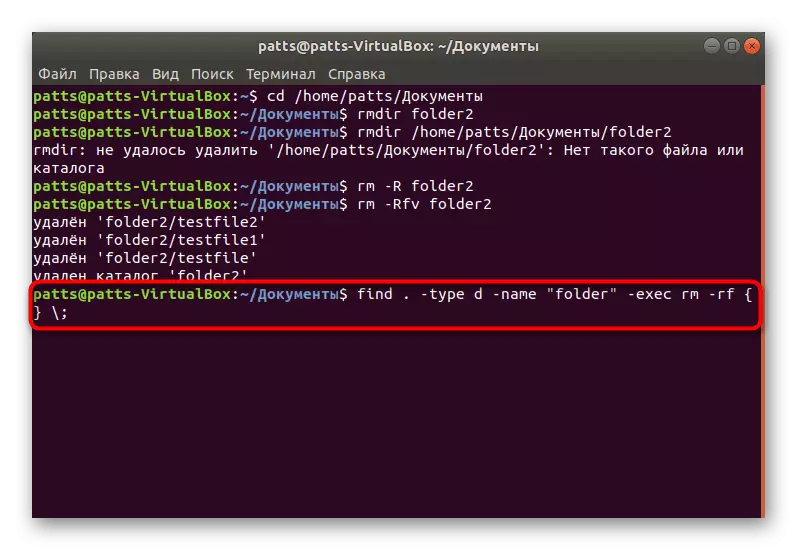




Այս փոխազդեցության վրա Linux- ում ստանդարտ վահանակի կոմունալ ծառայությունների հետ կապված փոխազդեցությունը: Ինչպես տեսնում եք, կան մեծ քանակություն եւ յուրաքանչյուրը կիրառելի որոշակի իրավիճակներում: Եթե ցանկություն ունեք ծանոթանալ այլ հանրաճանաչ թիմերի հետ, կարդացեք մեր առանձին նյութը ստորեւ նշված հղմանը:
Եթե սրբիչ գործիքով աշխատելու համար ես առաջին անգամ պետք է դիմակայեի, «Սրբել -help» - ի վահանակում գրենք մշակողների օգտագործման վերաբերյալ տեղեկատվություն ստանալու համար: Յուրաքանչյուր փաստարկի եւ տարբերակի նկարագրություն կա:
Այժմ դուք ծանոթ եք տերմինալային թիմերին, որոնք թույլ են տալիս ջնջել Linux- ի վրա մշակված OS- ում դատարկ կատալոգներ կամ ոչ դատարկ: Ինչպես տեսնում եք, յուրաքանչյուր ներկայացված գործիք աշխատում է տարբեր ձեւերով, հետեւաբար դա կլինի օպտիմալ տարբեր իրավիճակներում: Գործիքները սկսելուց առաջ մենք խստորեն խորհուրդ ենք տալիս ստուգել նշված ուղու եւ թղթապանակի անունների ճիշտությունը, որպեսզի սխալներ կամ պատահական ջնջումներ չկան:
